聯(lián)想Y920筆記本怎樣安裝win10系統(tǒng) 安裝win10系統(tǒng)方法說明
聯(lián)想Y920筆記本的旗艦游戲本在去年收獲大量正面反饋,如今升級(jí)配置的新Y920與大家見面,雖然升級(jí)依舊保留了機(jī)械鍵盤。那么這款筆記本如何一鍵u盤安裝win10系統(tǒng)呢?下面跟小編一起來看看吧。

安裝方法:
安裝前準(zhǔn)備工作:
1、下載大白菜超級(jí)u盤啟動(dòng)制作工具2、將u盤制作成u盤啟動(dòng)盤
3、下載原版win10系統(tǒng)鏡像并存入u盤啟動(dòng)盤;
聯(lián)想Y920筆記本怎么安裝win10系統(tǒng):
1、將u盤啟動(dòng)盤插入usb接口,重啟電腦進(jìn)入大白菜菜單界面,然后按方向鍵選擇【02】大白菜 WIN8 PE標(biāo)準(zhǔn)版(新機(jī)器),回車鍵進(jìn)入,如圖所示:

2、進(jìn)入大白菜pe界面后,在彈出的大白菜PE裝機(jī)工具中選擇ghost win10系統(tǒng)安裝包,接著選擇系統(tǒng)盤,點(diǎn)擊確定,如圖所示:
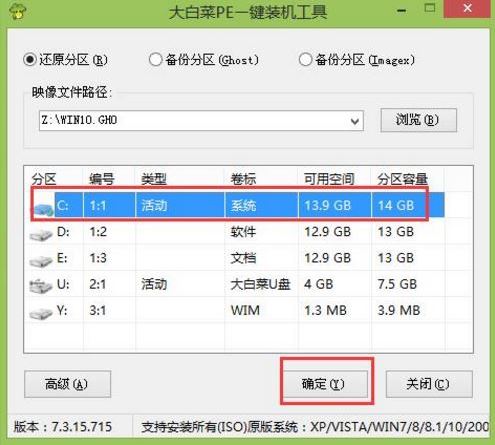
3、之后,我們只需等待系統(tǒng)釋放完成,如圖所示:
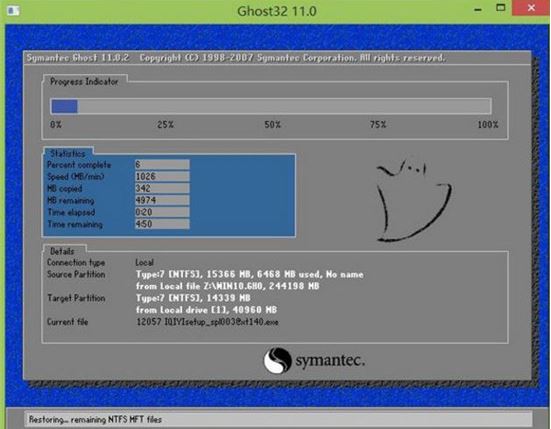
4、等系統(tǒng)釋放完成后,重啟電腦,等待系統(tǒng)設(shè)置完成我們就可以使用win10系統(tǒng)了,如圖所示:
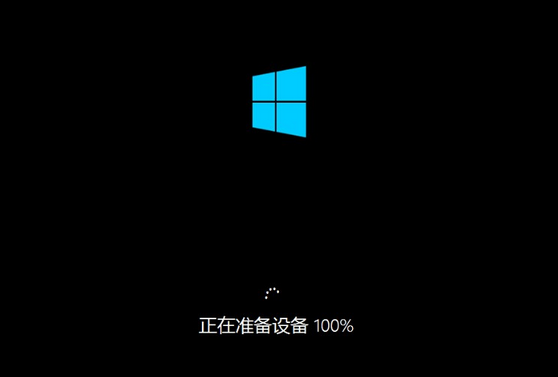
win10相關(guān)攻略推薦:
Win10忘記網(wǎng)絡(luò)密碼怎么辦?具體解決步驟
win10重置此電腦找不到恢復(fù)環(huán)境怎么辦?win10電腦重置系統(tǒng)找不到環(huán)境解決方法
win10手機(jī)打開語音錄音功能的具體操作
以上就是聯(lián)想Y920筆記本如何一鍵u盤安裝win10系統(tǒng)操作方法,如果聯(lián)想Y920筆記本的用戶想要安裝win10系統(tǒng),可以根據(jù)上述操作步驟進(jìn)行安裝。
相關(guān)文章:
1. win7怎么設(shè)置屏幕休眠密碼(win7屏幕保護(hù)設(shè)置密碼)2. win10安裝ubuntu速度慢應(yīng)對(duì)步驟分享3. Centos7安裝完畢后無法聯(lián)網(wǎng)顯示Server not found如何解決?4. 如何純凈安裝win10系統(tǒng)?uefi模式下純凈安裝win10系統(tǒng)圖文教程5. 宏碁Swift 3筆記本如何安裝win7系統(tǒng) 安裝win7系統(tǒng)方法說明6. Windows虛擬機(jī)怎么和Mac共享打印機(jī)7. Windows XP系統(tǒng)優(yōu)化大練兵8. centos6.5下kvm環(huán)境搭建詳解9. 蘋果 macOS 11.7.3 更新導(dǎo)致 Safari 收藏夾圖標(biāo)無法正常顯示10. Win10系統(tǒng)鍵盤突然打不出中文字怎么辦?

 網(wǎng)公網(wǎng)安備
網(wǎng)公網(wǎng)安備